Kendi APN konfigürasyonunuzu kendiniz oluşturun (iPad 4.2)
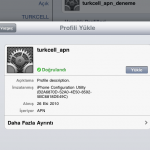 Apple developer hesabına yılda belli bir parayı bağlayınca haybeye gitmesin diye ne kadar güncel sürüm varsa iPad’e kurup sonra da “aaa bu menü developer sürümünde yokmuş” diye yakınanlardan olmaya alışmıştım. Fakat binbir zahmetle kırpıp microsime çevirdiğim, içinde 1 yıllık 4GB hediye internet olan simkartımı iPad’de kullanabilmek için Hücresel Veri menüsünde APN ayarlarına sırf developer sürümü iOS kullandığım için sahip olamamak beni çileden çıkardı. Halbuki TURKCELL 3G yazısını görüyordum. Hücresel veri ağ’ım etkindi vs. Ama bir yere bağlanmaya kalktığımda “Hücresel Veri Ağı için servis bağlantınız yok” gibi bir ikaz geliyordu. Turkcell’i aradığımda yetkili bayan “Hücresel Veri Ağı ayarlarındaki APN menüsüne girmemiz lazım, başka türlü yardımcı olamam” deyip kesip atmıştı. Küçük bir google araştırması yapınca bu meselenin başka türlü de halledilebileceğini öğrendim. Sıcağı sıcağına paylaşayım istedim.
Apple developer hesabına yılda belli bir parayı bağlayınca haybeye gitmesin diye ne kadar güncel sürüm varsa iPad’e kurup sonra da “aaa bu menü developer sürümünde yokmuş” diye yakınanlardan olmaya alışmıştım. Fakat binbir zahmetle kırpıp microsime çevirdiğim, içinde 1 yıllık 4GB hediye internet olan simkartımı iPad’de kullanabilmek için Hücresel Veri menüsünde APN ayarlarına sırf developer sürümü iOS kullandığım için sahip olamamak beni çileden çıkardı. Halbuki TURKCELL 3G yazısını görüyordum. Hücresel veri ağ’ım etkindi vs. Ama bir yere bağlanmaya kalktığımda “Hücresel Veri Ağı için servis bağlantınız yok” gibi bir ikaz geliyordu. Turkcell’i aradığımda yetkili bayan “Hücresel Veri Ağı ayarlarındaki APN menüsüne girmemiz lazım, başka türlü yardımcı olamam” deyip kesip atmıştı. Küçük bir google araştırması yapınca bu meselenin başka türlü de halledilebileceğini öğrendim. Sıcağı sıcağına paylaşayım istedim.
Öncelikle bu adresden iPhone Configuration Utility’i indirin (Uygulamanın Windows sürümü de burada ). iPad cihazınızı bilgisayarınıza bağlayın. Uygulamayı kurup çalıştırdıktan sonra sol baş kısımdaki LIBRARY menüsünün en altındaki “Configuration Profiles” seçeneğine tıklayın. Gelen sayfada önce soldan en üstteki “General” seçeneğine tıklayıp oluşturacağınız profile bir ad verin. Örneğin: turkcell_apn. Identifier bilgisine de örnekte görüldüğü gibi bir isim verebilirsiniz. Örn: com.turkcell.apn_profile. Sonra soldan en alttaki “Advanced” seçeneğini tıklayın ve sağ kısımdan Acces Point Name (APN) kısmına “internet” yazın, kullanıcı adı, parola vs kısımlarını boş bırakın (TURKCELL için geçerli). Diğer şebekelerin bilgileri için buraya bakabilirsiniz.
Bu ayarları da oluşturdukdan sonra soldaki DEVICES sekmesinin hemen altında görülen iPad’inize tıklayın. Sağdan “Configuration Profiles” tabına tıklayıp biraz önce oluşturduğunuz konfigürasyon profilini “install” butonuna basın. iPad’inizde bu profili kabul etmeniz için bir pencere görüntülenecektir. Bu penceredeki kabul etme butonuna basarak işlemi sonlandırın. Sonra ver elini 3G ile internet…
Ilgili resimler sırasıyla aşağıdadır…
[nggallery id=5]